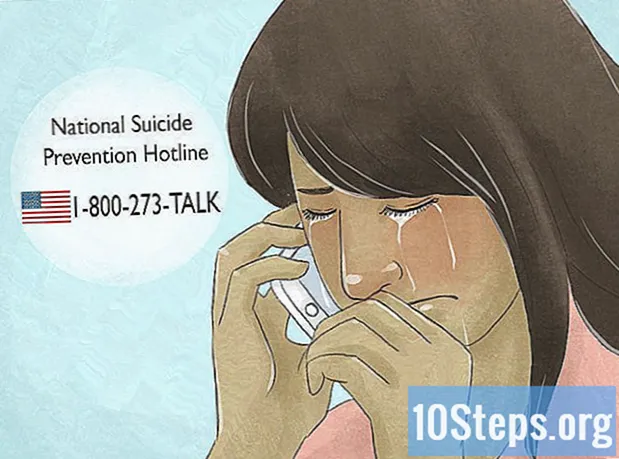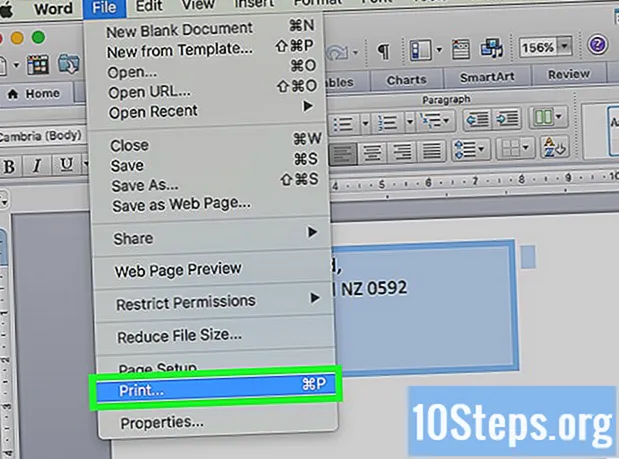విషయము
ఇతర విభాగాలువర్డ్ ప్రాసెసింగ్ సాఫ్ట్వేర్ను ఉపయోగించి మీరే తయారు చేసుకోగలిగినప్పుడు, ఖరీదైన లెటర్హెడ్ పేపర్ మరియు ఎన్వలప్ల కోసం ఎందుకు ఎక్కువ డబ్బు ఖర్చు చేయాలి? మైక్రోసాఫ్ట్ వర్డ్ 2007 ను ఉపయోగించి లెటర్హెడ్ను త్వరగా మరియు నైపుణ్యంగా తయారు చేయడం సులభం. ఒక టెంప్లేట్ను సృష్టించిన తర్వాత, మీరు దాన్ని స్టేషనరీలో ముద్రించవచ్చు.
దశలు
2 యొక్క విధానం 1: మైక్రోసాఫ్ట్ వర్డ్లో కస్టమ్ లెటర్హెడ్ను సృష్టించడం
మీ స్వంత లెటర్హెడ్ డిజైన్ను గీయండి. మీరు మీ లెటర్హెడ్ను వర్డ్లో సృష్టించే ముందు, దాన్ని స్కెచ్ చేయడం మంచిది, తద్వారా ప్రతిదీ ఎలా సరిపోతుందో మీకు తెలుస్తుంది. సాదా తెల్ల కాగితంపై మీ లెటర్హెడ్ డిజైన్ను గీయండి.
- మీరు కంపెనీ లెటర్హెడ్ను తయారు చేస్తుంటే, మీ కంపెనీ లోగో, పేరు, చిరునామా మరియు ఇతర సంప్రదింపు సమాచారం కోసం ఒక స్థలాన్ని చేర్చాలని నిర్ధారించుకోండి.
- మీకు ఒకటి ఉంటే మీ కంపెనీకి ట్యాగ్ లైన్ కూడా చేర్చాలనుకోవచ్చు. సంస్థ యొక్క ప్రధాన ఉత్పత్తి లేదా సేవను సూచించని వ్యాపార పేర్లకు ట్యాగ్ లైన్లు సిఫార్సు చేయబడ్డాయి.
- మీరు కంపెనీ లోగో డిజైన్ను కూడా చేర్చవచ్చు.
- మీకు ప్రాథమిక లెటర్హెడ్ కావాలంటే మీరు మైక్రోసాఫ్ట్ వర్డ్ టెంప్లేట్ను ఉపయోగించవచ్చు.
- ప్రొఫెషనల్ లెటర్హెడ్ చేయడానికి మీకు గ్రాఫిక్ డిజైన్ నేపథ్యం అవసరం లేదు. అయితే, మీరు ఖచ్చితమైన లెటర్హెడ్ డిజైన్ను రూపొందించడంలో సమస్య ఉంటే ప్రొఫెషనల్ డిజైనర్ను సంప్రదించవచ్చు.

మైక్రోసాఫ్ట్ వర్డ్ ప్రారంభించండి. మైక్రోసాఫ్ట్ వర్డ్ మీకు గొప్ప టెంప్లేట్ చేయడానికి అవసరమైన అన్ని సాధనాలను కలిగి ఉంది. మీ అనుకూల లెటర్హెడ్ కోసం మీ డిజైన్ అంశాలను పున ate సృష్టి చేయడం మీకు సులభం.
క్రొత్త వర్డ్ పత్రాన్ని తెరిచి, దాన్ని టెంప్లేట్గా సేవ్ చేయండి. దీనికి "లెటర్హెడ్ టెంప్లేట్ 1" లేదా వేరే దాన్ని సులభంగా గుర్తించగలిగేలా పేరు పెట్టండి మరియు దాన్ని మీ టెంప్లేట్ల ఫోల్డర్లో సేవ్ చేయండి. మీరు పత్రాన్ని పైకి లాగవచ్చు మరియు మీరు ఉపయోగించాలనుకున్నప్పుడల్లా మీ అనుకూల లెటర్హెడ్ను ముద్రించగలరు.
శీర్షికను చొప్పించండి. మీరు వర్డ్ 2007 తో పనిచేస్తుంటే, "చొప్పించు" మరియు "శీర్షిక" క్లిక్ చేయండి. మీ లెటర్హెడ్ కోసం కాన్వాస్గా ఉపయోగపడే ఖాళీ శీర్షికను సృష్టించండి.- మీరు వర్డ్ 2003 తో పనిచేస్తుంటే, చొప్పించు టాబ్లోని హెడర్ కమాండ్ క్రింద ఉన్న బాణాన్ని క్లిక్ చేయడం ద్వారా మీరు హెడర్ను చూడగలరు. డ్రాప్డౌన్ జాబితా దిగువన ఉన్న "శీర్షికను సవరించు" క్లిక్ చేయండి.
మీ లెటర్హెడ్ వచనాన్ని నమోదు చేయండి. మీ స్వంత కంపెనీ లెటర్హెడ్ కోసం, వ్యాపార పేరు, చిరునామా, ఫోన్ నంబర్, ఫ్యాక్స్ నంబర్, వెబ్సైట్ మరియు సాధారణ విచారణ ఇమెయిల్ చిరునామాను టెక్స్ట్ బాక్స్లో టైప్ చేయండి. వ్యక్తిగత లెటర్హెడ్ కోసం, మీరు చేర్చాలనుకుంటున్న సంప్రదింపు సమాచారాన్ని ఉపయోగించండి.
- మీ లెటర్హెడ్ స్టాక్ యొక్క అంశాలను చేయడానికి ప్రతి విభాగం తర్వాత ఎంటర్ కీని నొక్కడం ద్వారా హార్డ్ రిటర్న్ చేయండి.
- వెబ్సైట్ చిరునామాను మీ లోగో డిజైన్లో చేర్చినట్లయితే మీరు దాన్ని వదిలివేయవచ్చు.
- ప్రతి మూలకం కోసం టెక్స్ట్ యొక్క ఫాంట్లు, రంగులు మరియు పరిమాణాలను సర్దుబాటు చేయండి. మీ కంపెనీ పేరు చిరునామా కంటే సుమారు 2 పాయింట్లు పెద్దదిగా ఉండాలి మరియు లెటర్హెడ్ కోసం లోగోతో సమన్వయం చేయడానికి వేరే ఫాంట్ మరియు రంగులో ఉండవచ్చు. ఫోన్, ఫ్యాక్స్ మరియు ఇమెయిల్ చిరునామా ఎంట్రీలు చిరునామా కంటే 2 పాయింట్లు తక్కువగా ఉండాలి, కానీ అదే ఫాంట్ను ఉంచండి.
మీ లోగోను శీర్షికకు జోడించండి. చొప్పించు టాబ్లోని "చిత్రం" క్లిక్ చేయండి. మీ లోగో యొక్క డిజిటల్ కాపీకి బ్రౌజ్ చేయండి, .webp, .bmp or.png ఫైల్ను ఎంచుకుని, చొప్పించు బటన్ను క్లిక్ చేయండి.
మీ లోగో యొక్క పరిమాణం మరియు స్థానాన్ని సర్దుబాటు చేయండి. ఇది స్పష్టంగా కనిపించేలా ఉండాలి మరియు మీ లెటర్ హెడ్ యొక్క వచనంతో సమతుల్యంగా ఉండాలి.
- లోగో యొక్క ఒక మూలలో మీరు కర్సర్ను ఉంచండి. మీ పాయింటర్ వికర్ణ పున ize పరిమాణం కర్సర్కు మారుతుంది. చిత్రం చిన్నదిగా లేదా పెద్దదిగా చేయడానికి మూలలో క్లిక్ చేసి లాగండి.
- హెడర్ యొక్క ఎగువ ఎడమ మూలలో మీ సంప్రదింపు సమాచారం యొక్క వచనాన్ని సమతుల్యం చేయడానికి మీ లోగో పరిమాణంలో ఉండాలి.
- చిత్రాన్ని ఎంచుకోవడానికి లోగోను క్లిక్ చేసి, ఆపై క్లిక్ చేసి, దాన్ని లాగడం ద్వారా మీ లోగోను పున osition స్థాపించండి.
ఇతర దృశ్యమాన అంశాలను జోడించడాన్ని పరిగణించండి. ఉదాహరణకు, హెడర్ దిగువ భాగంలో ఎడమ మార్జిన్ నుండి కుడి వైపుకు దృ line మైన పంక్తిని చొప్పించడం ద్వారా మీ కంపెనీ సమాచారాన్ని మిగిలిన పేజీ నుండి వేరు చేయవచ్చు. మీ కంపెనీని లేదా మీ వ్యక్తిగత శైలిని సూచించడానికి మీరు రంగు పథకాన్ని కూడా చేర్చవచ్చు.
- చొప్పించు టాబ్లోని ఆకారాల డ్రాప్డౌన్ బాణం క్లిక్ చేసి, లైన్స్ విభాగంలో మొదటి పంక్తి ఎంపికను ఎంచుకోండి. గీతను గీయడానికి క్లిక్ చేసి లాగండి.
- ఫార్మాట్ ఆటోషాప్స్ ఎంపికను ఉపయోగించి మీ లోగోతో సమన్వయం చేసుకోవడానికి లైన్పై కుడి-క్లిక్ చేసి, లైన్ యొక్క రంగు మరియు బరువును సర్దుబాటు చేయండి. లేఅవుట్ టాబ్లోని సెంటర్ రేడియో బటన్ను ఎంచుకోండి.
- మళ్ళీ లైన్ పై కుడి క్లిక్ చేసి దాని కాపీని సృష్టించండి. కాపీని పత్రంలో ఎక్కడైనా అతికించండి.
ఫుటరులో మీ ట్యాగ్ లైన్ను చేర్చడాన్ని పరిగణించండి. మీరు కావాలనుకుంటే, ఫుటర్లో మీ ట్యాగ్ లైన్, ఫోన్ నంబర్ లేదా లోగో - సమాచారాన్ని చేర్చడం ద్వారా మీరు శీర్షికను సమతుల్యం చేయవచ్చు.
- చొప్పించు టాబ్లోని ఫుటర్ ఎంపిక కింద డ్రాప్డౌన్ బాక్స్ను క్లిక్ చేయండి.
- హోమ్ టాబ్ యొక్క పేరా విభాగంలో కేంద్రీకృత టెక్స్ట్ ఎంపికను క్లిక్ చేయండి.
- ట్యాగ్లైన్ను టైప్ చేయండి. ఫాంట్ మరియు పరిమాణాన్ని సర్దుబాటు చేయండి. ట్యాగ్లైన్లు తరచూ ఇటాలిక్ రకంలో ఉంటాయి మరియు టైటిల్ కేసులో ఉండవచ్చు, ఇక్కడ ప్రతి ప్రధాన పదం యొక్క మొదటి అక్షరం పెద్ద అక్షరం అవుతుంది.
మీ లెటర్హెడ్ను సమీక్షించండి. హెడర్ మరియు ఫుటర్ విభాగాలను మూసివేయడానికి Esc కీని నొక్కండి. మీ లెటర్హెడ్ స్టేషనరీని పూర్తి స్క్రీన్ మోడ్లో చూడండి లేదా సమీక్ష కోసం కాపీని ముద్రించండి.
మీ లెటర్హెడ్ను మీ హార్డ్డ్రైవ్లో సేవ్ చేయండి. ఈ లెటర్హెడ్లో క్రొత్త పత్రాన్ని సృష్టించేటప్పుడు, లెటర్హెడ్ ఫైల్ను తెరిచి, ఆఫీస్ విండోస్ లోగో బటన్ క్రింద "ఇలా సేవ్ చేయి" క్లిక్ చేయండి.
2 యొక్క 2 విధానం: వర్డ్ మూసను ఉపయోగించడం
ఓపెన్ వర్డ్. మీరు ప్రోగ్రామ్ను తెరిచినప్పుడు, వివిధ రకాల కొత్త వర్డ్ పత్రాల ఎంపిక కనిపిస్తుంది.
లెటర్హెడ్స్ వర్గాన్ని ఎంచుకోండి. ఇది మైక్రోసాఫ్ట్ వర్డ్ లెటర్ హెడ్ టెంప్లేట్ల జాబితాను తెరుస్తుంది. ఈ టెంప్లేట్లు ప్రొఫెషనల్ లెటర్హెడ్ను సులభంగా సృష్టించడానికి మీకు సహాయపడతాయి.
- మీరు మైక్రోసాఫ్ట్ వర్డ్ యొక్క అధికారిక సైట్ నుండి అనుకూలీకరించదగిన టెంప్లేట్లను కూడా డౌన్లోడ్ చేసుకోవచ్చు. సైట్కి వెళ్లి, శోధన పెట్టెలో "లెటర్హెడ్ టెంప్లేట్లు" అని టైప్ చేసి, మీకు కావలసిన టెంప్లేట్ను డౌన్లోడ్ చేయండి.
- మైక్రోసాఫ్ట్ వర్డ్ మరియు వారి వెబ్సైట్లలో ఉచిత లెటర్హెడ్ టెంప్లేట్ల కోసం మీరు చాలా ఎంపికలను కనుగొనవచ్చు.
- మీరు మైక్రోసాఫ్ట్ వర్డ్ యొక్క అధికారిక సైట్ నుండి అనుకూలీకరించదగిన టెంప్లేట్లను కూడా డౌన్లోడ్ చేసుకోవచ్చు. సైట్కి వెళ్లి, శోధన పెట్టెలో "లెటర్హెడ్ టెంప్లేట్లు" అని టైప్ చేసి, మీకు కావలసిన టెంప్లేట్ను డౌన్లోడ్ చేయండి.
మీ లెటర్హెడ్ను అనుకూలీకరించండి. మైక్రోసాఫ్ట్ వర్డ్లో మీ టెంప్లేట్ను తెరిచి అనుకూలీకరణను ప్రారంభించండి. మీ వ్యాపార పేరు, సంప్రదింపు సమాచారం మరియు లోగో రూపకల్పనను నవీకరించండి.
మీ లెటర్హెడ్ను సమీక్షించండి. హెడర్ మరియు ఫుటర్ విభాగాలను మూసివేయడానికి Esc కీని నొక్కండి. మీ లెటర్హెడ్ స్టేషనరీని పూర్తి స్క్రీన్ మోడ్లో చూడండి లేదా సమీక్ష కోసం కాపీని ముద్రించండి.
మీ లెటర్హెడ్ను మీ హార్డ్డ్రైవ్లో సేవ్ చేయండి. ఈ లెటర్హెడ్లో క్రొత్త పత్రాన్ని సృష్టించేటప్పుడు, లెటర్హెడ్ ఫైల్ను తెరిచి, ఆఫీస్ విండోస్ లోగో బటన్ క్రింద "ఇలా సేవ్ చేయి" క్లిక్ చేయండి.
సంఘం ప్రశ్నలు మరియు సమాధానాలు
నా లేఖను టైప్ చేసిన తర్వాత నా సంతకం ఎక్కడికి వెళ్ళాలి?
ఇది అక్షరం యొక్క దిగువ ఎడమ వైపున ఉండాలి.
లేఖ యొక్క రెండవ పేజీ నుండి లెటర్హెడ్ను ఎలా తొలగించగలను?
"విభిన్న మొదటి పేజీ" ఎంచుకోండి. మీరు సాధారణంగా హెడర్లో క్లిక్ చేసిన తర్వాత ఇది "డిజైన్" టాబ్ క్రింద కనిపిస్తుంది.
నా లోగోను నా లెటర్హెడ్లో ఎలా తరలించాలి?
ఫోటోపై కుడి క్లిక్ చేసి, ఫార్మాట్ క్లిక్ చేసి, ఆపై టెక్స్ట్ ర్యాప్ చేసి, ఆపై టెక్స్ట్ వెనుక.
స్మార్ట్ఫోన్లో చూసేటప్పుడు లెటర్హెడ్ ఎందుకు సరిగ్గా ఫార్మాట్ చేయదు? సమాధానం
జాబితాలో లెటర్హెడ్ను ఎలా తయారు చేయాలి? సమాధానం
నేను నా సంతకాన్ని లెటర్హెడ్లో ఉంచాలా? సమాధానం
అకస్మాత్తుగా నా ఫుటరులో నా లైన్ ఎందుకు రెండు రెట్లు ఎక్కువ? సమాధానం
చిట్కాలు
- మీ కస్టమ్ లెటర్ హెడ్ యొక్క అనేక కాపీలను మీ ఆఫీసు ప్రింటర్లలో ముద్రించండి.
- మీరు సులభంగా సరిపోయే కవరును సృష్టించవచ్చు. మీ కంపెనీ పేరు మరియు చిరునామా వచనాన్ని హైలైట్ చేయడానికి క్లిక్ చేసి, కాపీ ఎంచుకోండి. మెయిలింగ్ ట్యాబ్లోని ఎన్వలప్ల బటన్ను ఎంచుకోండి మరియు మీ కాపీ చేసిన వచనాన్ని తిరిగి చిరునామా విభాగంలో చేర్చండి. లెటర్హెడ్తో సరిపోలడానికి మీ ఫాంట్లు, పరిమాణాలు మరియు రంగులను సవరించండి.
- మీ వ్యాపార కార్డులతో సరిపోయే లెటర్హెడ్ డిజైన్ను ఉపయోగించడాన్ని పరిగణించండి.
హెచ్చరికలు
- నిలువు లేదా క్షితిజ సమాంతర అంచులపై క్లిక్ చేసి లాగడం ద్వారా మీ లోగో పరిమాణాన్ని మార్చవద్దు. ఇది మీ లోగో యొక్క పరిమాణాన్ని మార్చడానికి బదులుగా దాని రూపాన్ని వక్రీకరిస్తుంది.
మీకు కావాల్సిన విషయాలు
- మైక్రోసాఫ్ట్ వర్డ్
- కంపెనీ లోగో యొక్క గ్రాఫిక్ చిత్రం
ఇమెయిల్ చిరునామా